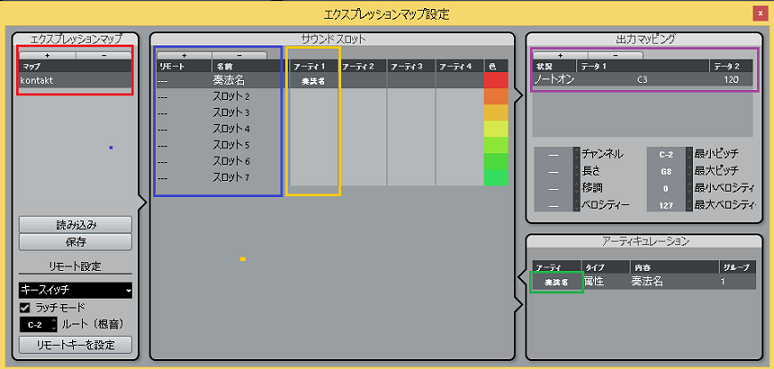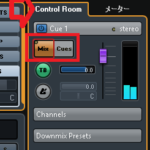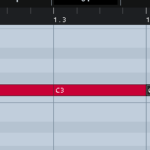CUBASEのHALION SONIC SE、Native Instruments社やSpectrasonics社のKontaktやTrilian。
これらのソフトに多い、キースイッチによる奏法の切り替え。
複数のソフトシンセ管理に便利だったり、市販であれば高品質で高音質、購入して使用する方も多いのですが、使い方が少々面倒に感じたことはありませんか?
僕は、どの製品も持っていてよく使用しますが、奏法が切り替わる度に必要なキーを打ち込んだり、奏法確認のため何度も聴き直したりするので、時間がかかって大変でした💦
そんな時、CUBASEに付属しているエクスプレッションマップ機能を使うことで、キースイッチよりも簡単に奏法の切り替えが可能となります。
今回の記事では、「CUBASE 簡単に奏法を切り替える エクスプレッションマップ」をDTM初心者さんに向けて紹介します。
(注)CUBASE8 Proを使って説明していますが、この記事は全てのCUBASEに対応しています。
初心者さん向けに分かり易さを最重視し、画像と動画付きで順を追って紹介していきます。
記事の内容を動画で解説しています。中央にある再生ボタンからご覧ください

目次(押すとジャンプします)
・エクスプレッションマップ 使い方
まずは、設定したいソフトシンセをトラックに立ち上げます。
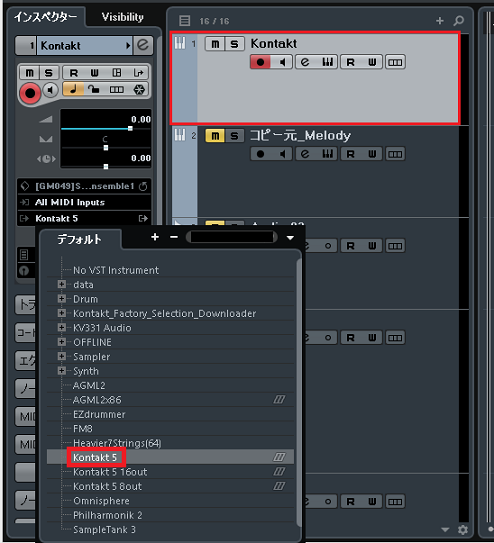
例として、よく使用されるKontaktを参考に説明しますが、キースイッチ対応なら他の音源も同じように行えます。
トラックの追加、ソフトシンセを立ち上げる方法については、下記の記事を参考にして下さい。
・キースイッチ対応の音色を選択する
立ち上げたKontaktから、キースイッチ対応の音色を追加します。
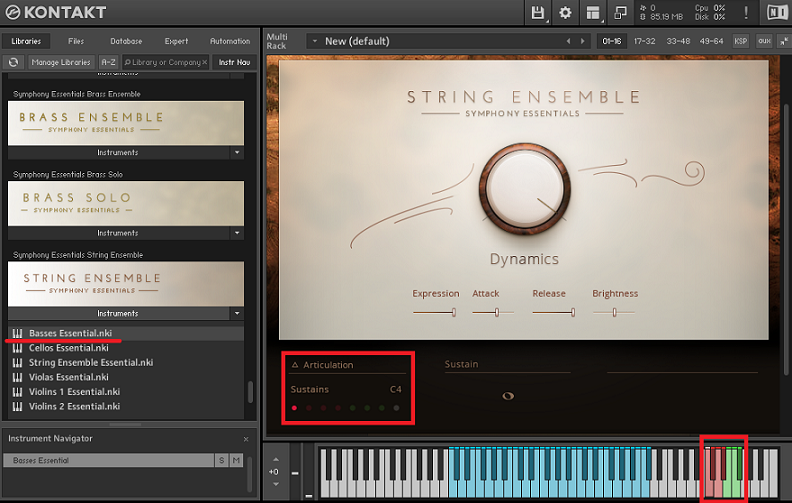
上のように、奏法(アーティキュレーション)の項目や色の違う鍵盤が目印になります。
Kontaktの音色追加については、下記の記事を参考にして下さい。
・設定方法

音色を追加したKontaktトラックを選択し、エクスプレッションマップのマップなし→エクスプレッションマップ設定をクリックします。
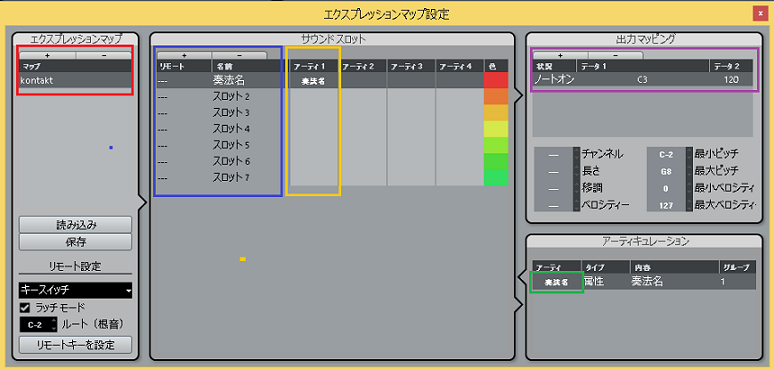
❍+をクリックしマップを追加、-で削除します。追加後、名前にソフト名を入力します。
❍奏法(アーティキュレーション)の数だけ、+で追加します。追加後、名前に奏法名を入力します。
❍アーティキュレーションを追加をクリックし、全てのスロットに奏法名を入力します。
❍テキストをクリックし、奏法名を入力します。
❍+をクリックしデータ1に、ソフトシンセのアーティキュレーションノートを記載します。

・適用方法
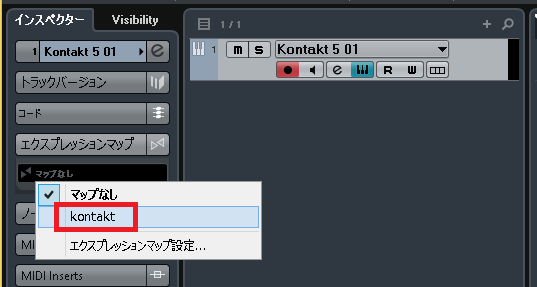
もう一度、上記と同じエクスプレッションマップをクリックすると、設定したエクスプレッションマップがあるので、選択します。
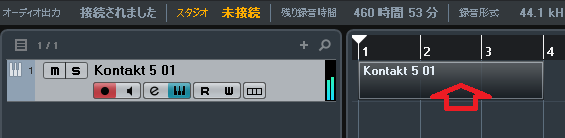
kontaktトラックからイベントを作成し、ダブルクリックでキーエディターを開きます。
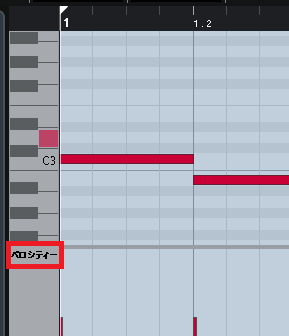
ベロシティをクリックし、
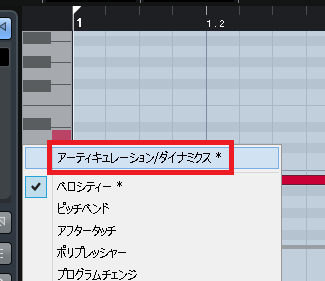
アーティキュレーション/ダイナミクスを選択します。
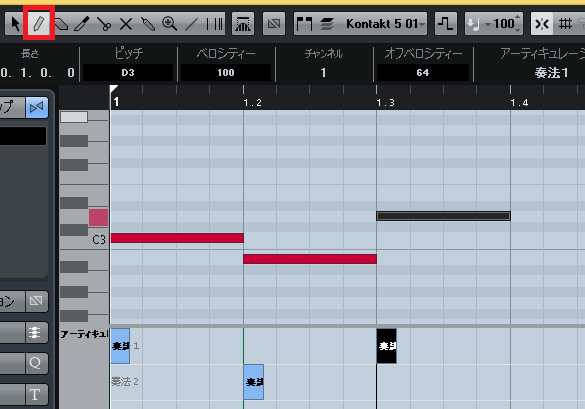
上のように、鉛筆ツールを選択し好きな奏法をクリックするだけで、簡単に適用できます。
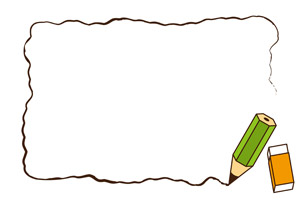
・読み込みと保存
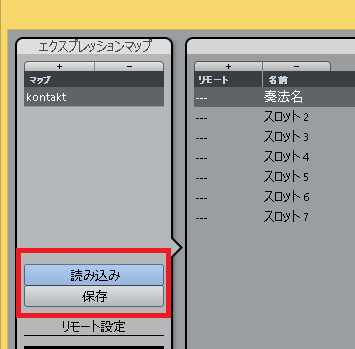
設定したエクスプレッションマップの保存や読み込みを行うことで、他のプロジェクトやパソコンで呼び出すことができます。
・まとめ
今回は、奏法の切り替えを簡単にする、エクスプレッションマップの使用方法について解説しました。
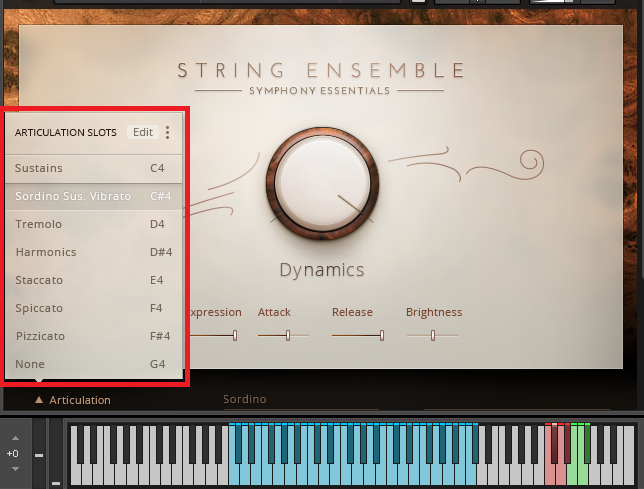
僕はkontaktで、このSTRING ENSEMBLEが好きでよく使うのですが、これにもキースイッチによる奏法切り替えがあります。
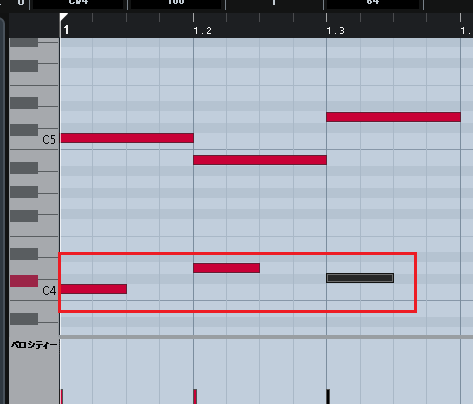
このように、キースイッチをノートに毎回打ち込むのは、やはり手間ですね💦
上記を使用することで、ノートにキーを打ち込むよりも効率的に奏法の切り替えが可能となります!
最後になりますが、現在100以上の記事と動画があり初心者さんだと特に、どこからやっていけばいいのか分からずに困惑する方も多いのではないかと思います。
そこで、初心者さん向けにDTMを始めてから一曲を作れるようになるまでの、分かり易く順番に基礎を纏めた動画を無料でプレゼントしています。
是非、下記のURLから無料プレゼントを受け取って下さい!(プレゼントや動画は現在準備中)
この記事を読んだあなたが、CUBASEを使い自由に曲が作れるように応援しています!
最後までお読みいただき、ありがとうございました。